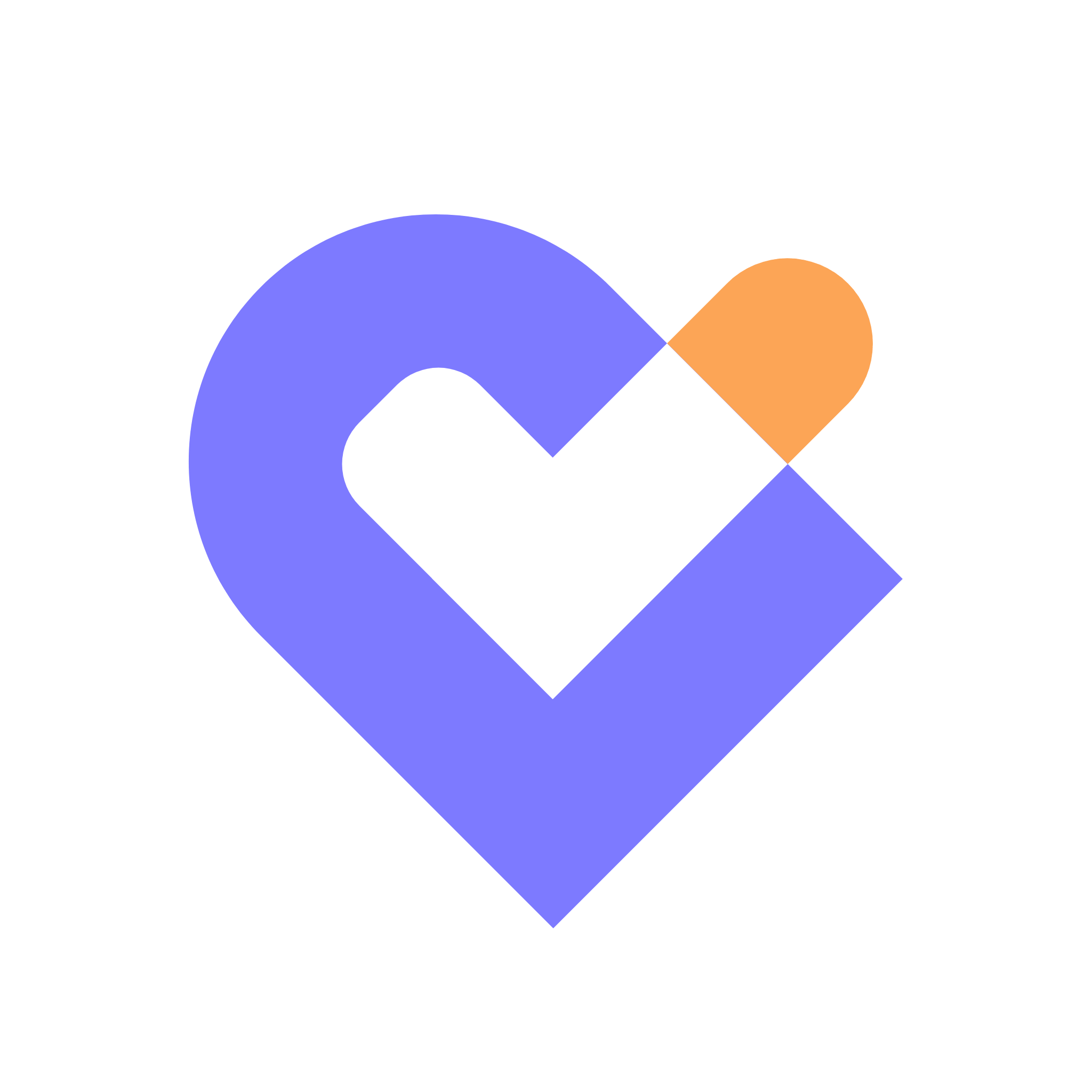bios设置硬盘启动戴尔
2025-02-24 10:09:33作者:饭克斯
在日常使用电脑的过程中,我们有时需要对硬盘的启动顺序进行调整,特别是在更换硬盘或安装新系统之后。对于戴尔笔记本和台式电脑用户来说BIOS(基本输入输出系统)设置是一个重要的步骤,可以帮助您选择从哪个硬盘启动系统。本文将为您详细介绍如何在戴尔电脑上设置硬盘启动。
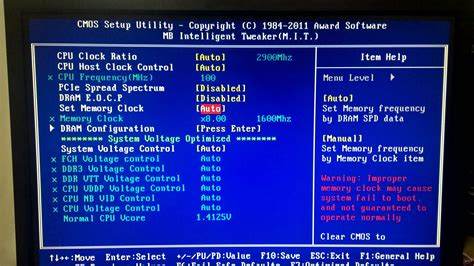
第一步:进入BIOS设置
要调整硬盘的启动顺序,首先需要进入BIOS设置界面。以下是进入BIOS的步骤:
关闭电脑确保电脑处于完全关机状态。
开机时迅速按下 F2 键。根据戴尔电脑的型号,您可能需要按 Delete 键或 F12 键,但大多数戴尔机器默认都是 F2。
如果您成功进入BIOS设置界面,您将看到各类选项和设置,使用键盘的方向键进行导航。
第二步:调整启动顺序
在BIOS界面中,您需要找到启动(Boot)选项来调整硬盘的启动顺序。一般情况下以下是操作步骤:
使用方向键移动到“Boot”选项卡,按下 Enter 键进入。
在启动顺序列表中,您将看到连接到电脑的所有存储设备,包括硬盘、U盘、光驱等。通常您会看到类似“Boot Device Priority”或“Boot Order”的选项。
选中您希望首选启动的硬盘,使用 +/ 键调整其优先级,将其移动到第一位。
第三步:保存设置并退出
完成上述设置后,您需要保存更改并退出BIOS界面。具体步骤如下:
按 F10 键,出现保存提示时,选择“是”(Yes)以确认保存更改。
计算机将自动重启,根据您设置的启动顺序,系统将从您选择的硬盘启动。
解决常见问题
在设置过程中,您可能会遇到一些问题,以下是一些常见问题及其解决方案:
无法进入BIOS:确保您在开机时迅速按下 F2 键,并确保您的键盘正常工作。如果还是无法进入,可以尝试使用其他键。
启动顺序无法保存:如果您在保存时遇到问题,请检查是否有特殊的启动保护设置限制了BIOS的更改。
电脑仍旧无法从硬盘启动:确认您的硬盘是否正确连接,并且系统是否已经成功安装。如果有两个硬盘,请确保您选择的是安装了系统的硬盘。
通过以上步骤,您应该能够成功在戴尔电脑上设置硬盘启动顺序。这一过程虽然听起来复杂,但只需仔细按照步骤操作,就能轻松完成。熟悉BIOS设置不仅有助于优化您的电脑性能,还能在遇到问题时提供灵活的解决方法。希望本文能够帮助您顺利完成设置,让您的戴尔电脑更加便捷地运行。
相关攻略
- bios设置清除开机密码
- b612相机设置在哪B612咔叽设置高清拍摄方法
- b612咔叽怎么制作表情包B612咔叽相机制作表情包方法
- boot里怎么选择u盘启动为第一启动项
- bios查看硬盘是否正常使用
- BLASTSlamS2赛程表在哪看
- b660主板不识别m2硬盘-b560m不识别硬盘
- b660m重炮手第二块固态-b560m重炮手能装几个固态
- background的用法-background的用法及短语
- baseapk文件怎么安装-base.apk怎么安装在手机
- bios里看机械硬盘不见了-bios机械硬盘启动不见了
- BGF医学上是什么意思
- bug什么意思网络流行语
- b站怎么看硬币明细
- B站怎么看硬币消费记录
- barrett翔龙和炎龙哪个好